كيفية إرسال رسائل صوتية على iPhone
تشرح هذه المقالة طريقتين سهلتين لإرسال رسائل صوتية على جهاز iPhone الخاص بك. يمكنك إنشاء رسالة صوتية ومشاركتها باستخدام تطبيقي "الرسائل" و "المذكرات الصوتية". هذا الخيار مناسب إذا كان التحدث أسرع وأسهل من الكتابة أو إذا كنت تريد أن يسمع المستلم صوتك.
يمكن أن تستغرق كتابة الرسائل النصية وقتًا طويلاً إذا كان لديك الكثير لتقوله. ومع التصحيح التلقائي ، فأنت لا تعرف أبدًا ما يمكن كتابته بالخطأ. ولكن عن طريق إرسال رسالة صوتية بتنسيق تطبيق الرسائل، يمكنك أن تقول بالضبط ما تريده للمتلقي.
افتح تطبيق الرسائل على جهاز iPhone الخاص بك. إذا كانت لديك محادثة حالية مع المستلم الخاص بك ، فحددها لفتحها. إذا لم يكن كذلك ، فانقر فوق رمز رسالة جديدة في الجزء العلوي الأيمن وأدخل المستلم في حقل "إلى".
على الجانب الأيمن من حقل الرسالة النصية في الجزء السفلي ، انقر مع الاستمرار فوق صوتي أيقونة. انطق رسالتك أثناء الضغط على الأيقونة. عندما تنتهي ، حرر إصبعك.
اضغط على لعب رمز الزر في المنطقة الرمادية على اليمين لسماع رسالتك. إذا كنت تريد إلغاءه أو إعادة تسجيله ، فانقر فوق X على يسار الرسالة.
اضغط على فوقسهم في المنطقة الرمادية على اليمين لإرسال رسالتك الصوتية في طريقها.

عندما يتلقى المستلم الرسالة ، يضغط على زر التشغيل للاستماع.
عيوب استخدام الرسائل
فيما يلي بعض عيوب استخدام الرسائل في رسالتك الصوتية.
- بصفتك مستخدم iPhone ، لا يمكنك حاليًا إرسال رسائل صوتية باستخدام تطبيق الرسائل إلى الهواتف الذكية الأخرى مثل Android.
- بشكل افتراضي ، تنتهي صلاحية الرسائل الصوتية بعد دقيقتين من الاستماع إليها وتتم إزالتها تلقائيًا. يمكن للمتلقي النقر احتفظ للاحتفاظ برسالتك أو تعطيل انتهاء الصلاحية بالانتقال إلى إعدادات > رسائل.
إذا لم يكن المستلم من مستخدمي iPhone أو كنت تريد تجنب انتهاء الصلاحية المحتمل لرسالتك الصوتية ، ففكر في مشاركة رسالتك باستخدام المذكرات الصوتية.
قم بإنشاء وإرسال رسالة صوتية باستخدام مذكرات صوتية
ال تطبيق المذكرات الصوتية يعد ممتازًا لتسجيل الملاحظات الصوتية ومكبرات الصوت أثناء الاجتماع والمزيد. نظرًا لأنه يمكنك بسهولة مشاركة تسجيل صوتي من التطبيق ، يعد هذا بديلاً قويًا لتطبيق الرسائل على iPhone.
افتح Voice Memos على iPhone وانقر على (دون الضغط باستمرار) على اللون الأحمر يسجل زر في الأسفل.
قل رسالتك. سترى مدة التسجيل أثناء التحدث.
عندما تنتهي من رسالتك ، اضغط على اللون الأحمر قف زر.
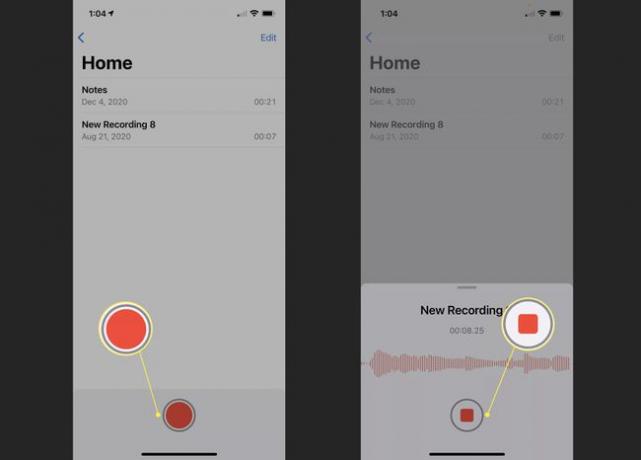
سيظهر التسجيل بعد ذلك في القسم أعلاه من الشاشة وأعلى قائمتك. يمكنك النقر فوق يلعب زر للاستماع.
للمشاركة ، انقر فوق ثلاث نقاط في الزاوية اليسرى السفلية من التسجيل.
نصيحة
إذا كنت تريد إعادة تسمية التسجيل قبل مشاركته ، فانقر فوق العنوان الحالي واكتب العنوان الجديد.
يختار يشارك.
اختر خيار مشاركة من أعلى صفين من ورقة المشاركة الخاصة بك. بناءً على خيارات مشاركة جهاز iPhone الخاص بك ، يمكنك إرسال رسالة صوتية في رسالة نصية أو بريد إلكتروني أو خدمة تخزين مشتركة مثل Dropbox.
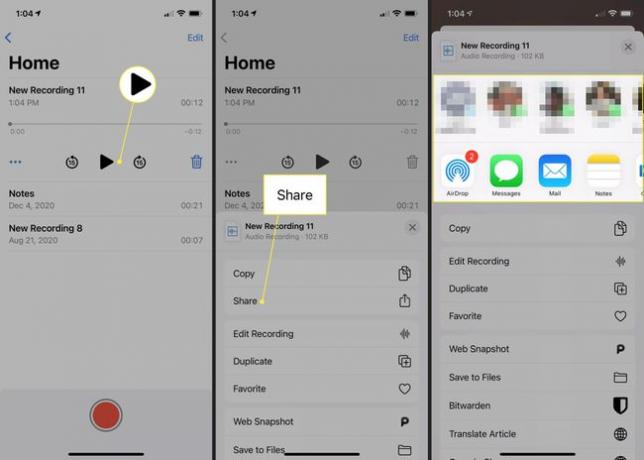
عند إرسال تسجيل باستخدام المذكرات الصوتية ، سيتم تنسيقه كملف ملف M4A. لذلك يمكن للمستلم الخاص بك استخدام أي مشغل صوت لديه لفتحه والاستماع.
أرِح أصابعك ، وقل كل ما تريد قوله ، أو اسمح لعائلتك بسماع أطفالك وهم يقولون مرحبًا من خلال الرسائل الصوتية على iPhone الخاص بك.
